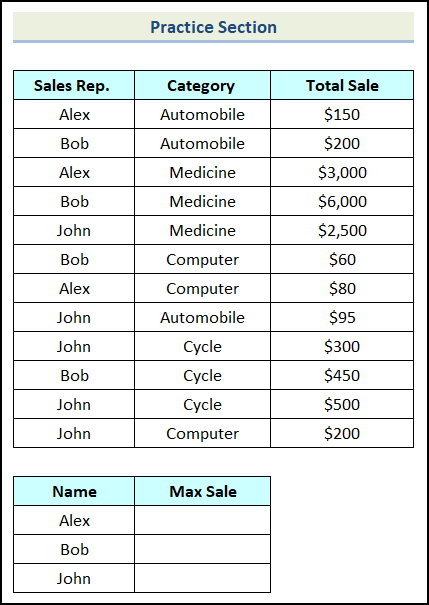Jedwali la yaliyomo
Tunapofanya kazi katika Excel, tunahitaji kupata thamani ya juu chini ya hali fulani. Mchanganyiko wa vitendaji vya MAX na IF vinaweza kukusaidia kupata thamani ya juu zaidi kutoka kwa masafa fulani ya data yenye vigezo mahususi. Katika makala haya, tutajifunza jinsi ya kutumia MAX IF kazi katika Excel na kueleza njia zote zinazowezekana za kupata thamani ya juu chini ya vigezo fulani.
Pakua Kitabu cha Mazoezi
Kutumia MAX IF Function.xlsx
Mfumo wa MAX IF ni Nini katika Excel?
Ili kuelewa fomula ya MAX IF, tunapaswa kufahamu vitendaji viwili kibinafsi.
🔁 Kazi MAX
The MAX kitendakazi ni mojawapo ya vitendakazi vinavyotumika sana katika Excel. Hurejesha thamani ya juu kutoka kwa safu iliyochaguliwa. Kazi ya MAX inapuuza thamani za kimantiki na maandishi. Sintaksia ya MAX kazi imetolewa hapa chini.
MAX (number1, [number2], ...) 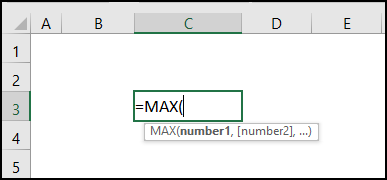
🔁 IF Kazi
The IF kitendaji ni kazi nyingine muhimu ya Excel. Kazi ya IF huleta thamani iliyobainishwa, ikiwa jaribio la kimantiki limeridhika. Sintaksia ya IF kazi imetolewa hapa.
=IF(logical_test, [value_if_true], [value_if_false]) 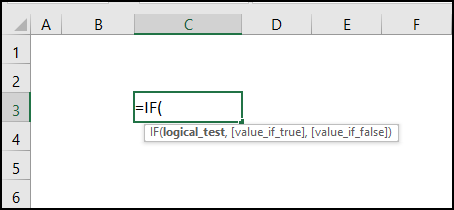
Katika makala haya, tutafanya tumia mchanganyiko wa kazi ya MAX na IF kazi. Kwa ujumla, fomula ya MAX IF hurejesha thamani kubwa zaidi ya nambari inayokidhi kigezo kimoja au zaidi katika safu fulani yanambari, tarehe, maandishi na masharti mengine. Baada ya kuchanganya chaguo hizi mbili za kukokotoa, tunapata fomula ya jumla kama hii.
=MAX(IF(criteria_range=criteria, max_range))
Mifano 4 ya Kutumia Utendakazi MAX IF katika Excel
Katika sehemu hii ya makala, tutajadili njia nne zinazofaa za kutumia kitendakazi cha MAX IF katika Excel. Bila kutaja, tulitumia toleo la Microsoft Excel 365 kwa makala hii; hata hivyo, unaweza kutumia toleo lolote kulingana na upendavyo.
1. Kwa kutumia Kazi ya MAX IF yenye Mfumo wa Mkusanyiko
Kwanza, tutatumia fomula ya MAX IF na safu katika Excel. Tunaweza kutumia fomula ya MAX IF kulingana na sio tu hali moja lakini pia kwa vigezo vingi. Hapa, tutajadili hali hizi zote mbili.
1.1 Kwa kutumia Fomula ya MAX IF yenye Kigezo Kimoja
Katika sehemu hii ya makala, tutajifunza kutumia MAX IF fomula yenye kigezo kimoja . Wacha tuseme tumepewa anuwai ya data, kama kwenye picha hapa chini. Tunahitaji kupata idadi ya juu zaidi ya mauzo ya Mwakilishi wa Mauzo.
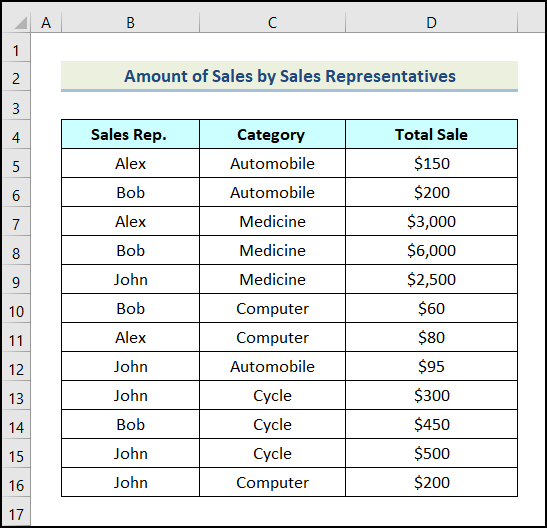
Sasa, hebu tufuate hatua zilizotajwa hapa chini ili kufanya hivi.
Hatua:
- Kwanza, unda jedwali popote kwenye lahakazi, na katika safu wima ya jina, weka majina ya Wawakilishi wa Uuzaji .
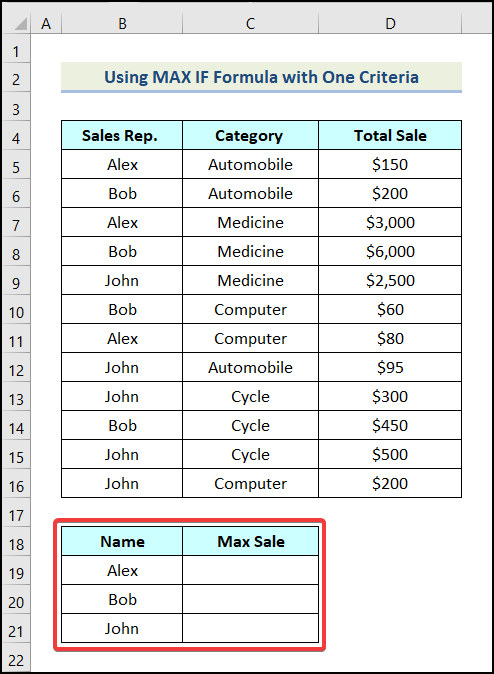
- Baada ya hapo, tumia fomula ya MAX IF . Hapa, tunataka kupata mauzo ya juu zaidi ya “Alex” . Thefomula inaonekana hivi.
=MAX(IF(B5:B16=B19,D5:D16)) Hapa, safu ya seli B5:B16 huonyesha seli za seli Mwakilishi wa Mauzo. safu, kisanduku B19 inarejelea Mwakilishi wa Mauzo aliyechaguliwa. , na safu ya seli D5:D16 inawakilisha seli. ya safuwima Jumla ya Uuzaji .
Mchanganuo wa Mfumo
- Hapa, max_range ndio safu ya Jumla ya Mauzo ( D5:D16 ).
- kigezo ndio jina la Mwakilishi wa Mauzo ( B19 ).
- masafa_ya_vigezo Je Mauzo Je! 1>Rep . safu ( B5:B16 ).
- Pato → $3,000 .
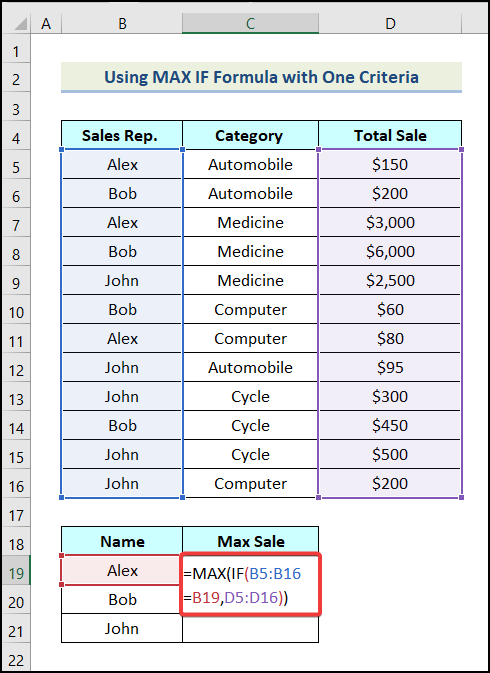
- Kwa kuwa, hii ni safu formula inabidi tukamilishe fomula hii kwa kufunga mabano yote. Kwa hivyo, Bonyeza SHIFT + CTRL + ENTER kufanya hivyo.
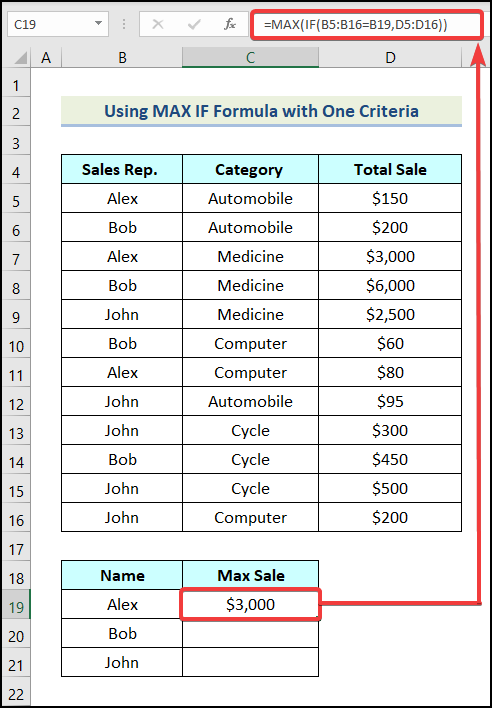
Kwa hivyo tuna thamani yetu ya juu zaidi. Kwa majina mengine mawili, tutatumia fomula sawa.
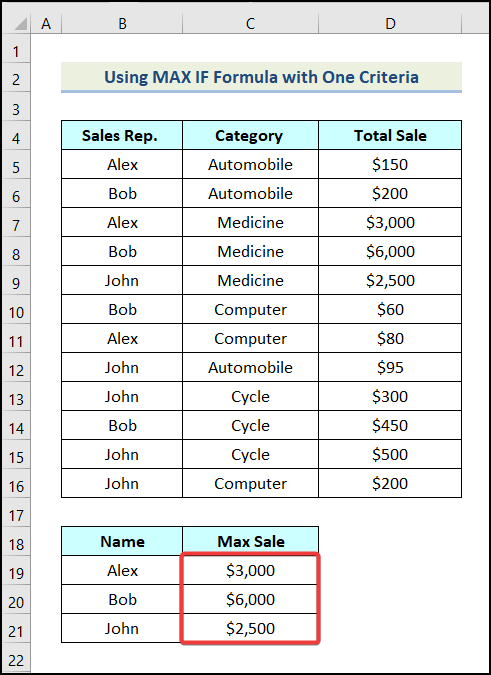
1.2 Kutumia Fomula ya MAX IF yenye Vigezo Nyingi
Tunapofanya kazi katika Excel, wakati mwingine tuna kupata thamani ya juu zaidi kwa kukidhi vigezo vingi. Kutumia fomula ya MAX IF ni njia nzuri ya kufanya hivi. Hebu tuchukulie kuwa tuna zaidi ya Mwakilishi wa Mauzo anayeitwa “Alex” , “Bob” , na “John” katika Kompyuta , Mzunguko , na Kategoria ya Dawa . Sasa tunapaswa kupata idadi kubwa zaidi ya mauzo yaliyotolewa na Wawakilishi hawa wa Mauzo katika kila aina.
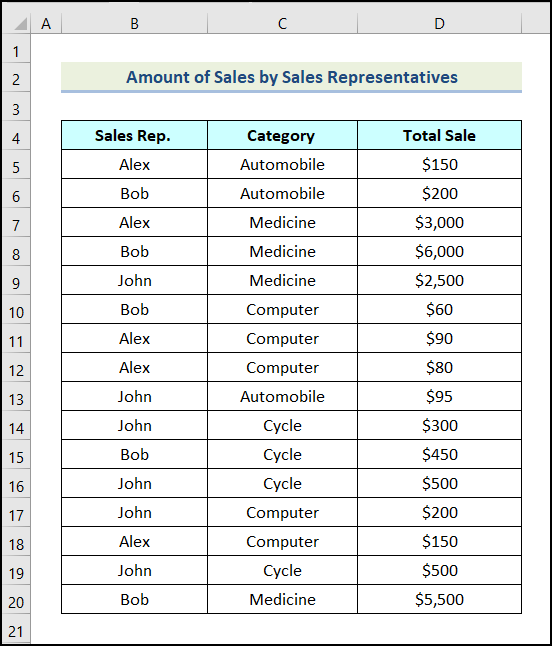
Sasa, hebu tufanyefuata maagizo yaliyoainishwa hapa chini ili kufanya hivi.
Hatua:
- Kwanza, unda jedwali popote katika laha ya kazi na jina na Kategoria. safu wima weka vigezo vilivyotolewa.
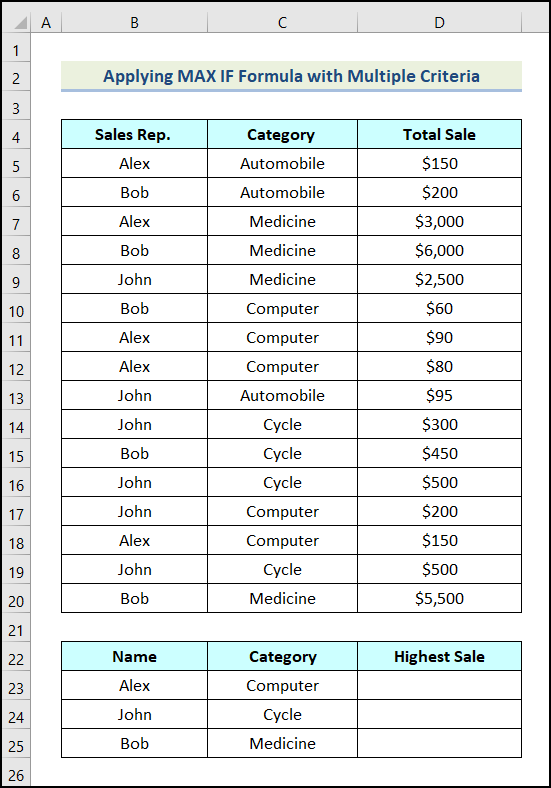
- Kufuatia hilo, tumia fomula ya MAX IF . Tunataka kupata mauzo ya juu zaidi ya “Alex” chini ya Kategoria ya Kompyuta . Fomula imetolewa hapa chini.
=MAX(IF(B5:B20=B23,IF(C5:C20=C23,D5:D20))) Hapa, safu ya visanduku C5:C20 huonyesha visanduku vya Kitengo safu wima, kisanduku C23 kinarejelea kategoria iliyochaguliwa.
Uchanganuzi wa Mfumo
- Katika ya kwanza IF kazi,
- C5:C20=C23 → Ni jaribio_la_mantiki hoja.
- D5:D20 → Hii inaonyesha hoja ya [thamani_kama_kweli] .
- Pato → {UONGO;UONGO;UONGO;UONGO;UONGO;60;90;80;UONGO;UONGO;UONGO;UONGO;200;150;UONGO;UONGO} .
- Katika ya 2 IF kazi,
- B5:B20=B23 → Huu ndio jaribio_la_mantiki hoja.
- IF(C5:C20=C23,D5:D20) → Inarejelea [thamani_kama_kweli] hoja.
- Pato → {UONGO;UONGO;UONGO;UONGO;UONGO;UONGO;UONGO;90;80;UONGO;UONGO;UONGO;UONGO;UONGO;150;UONGO;UONGO}
- Sasa, kazi ya MAX inarejesha thamani ya juu zaidi kutoka kwa safu.
- Pato → $150 .
- Ifuatayo, bonyeza SHIFT + CTRL +INGIA wakati huo huo ili kutumia fomula. Fomula ya mwisho ni hii
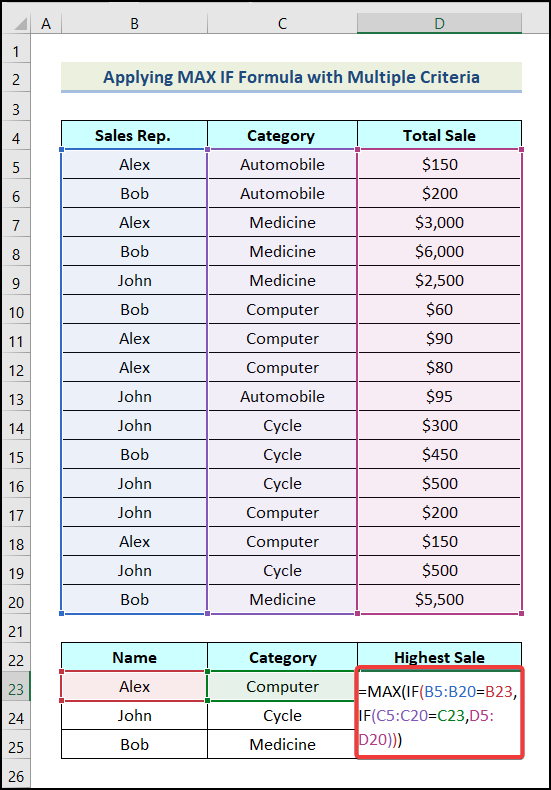
Kutokana na hayo, tumepata idadi yetu ya juu zaidi.
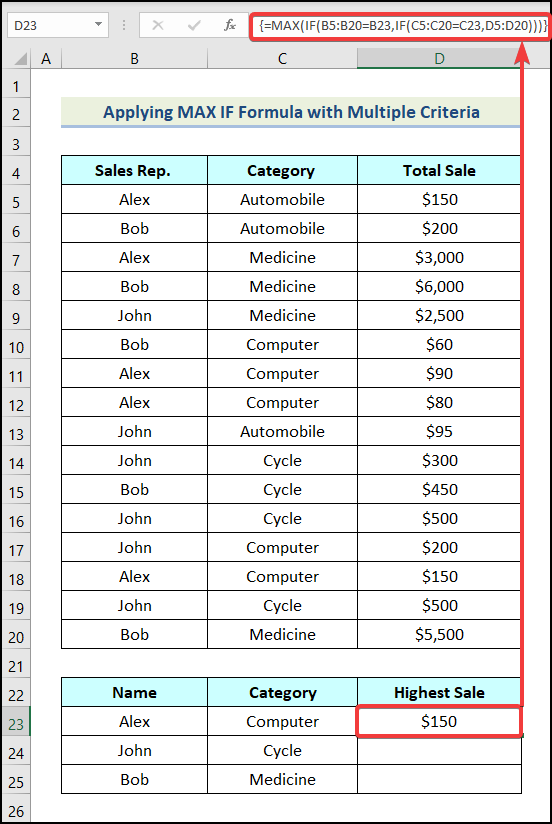
- Baada ya hapo, tumia fomula sawa kwa visanduku hivyo vingine na utapata matokeo yafuatayo.
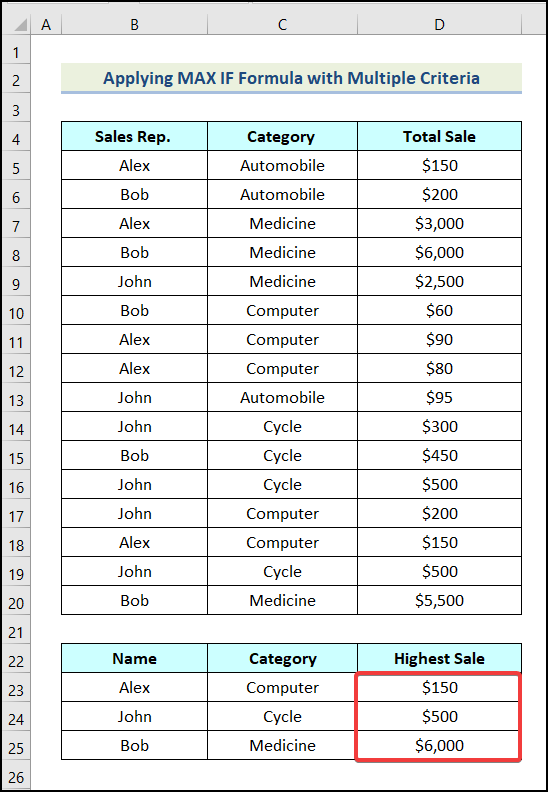
2. Kutumia Excel MAX IF Bila Mkusanyiko
Tunaweza kupata matokeo sawa bila kutumia fomula ya safu. Ili kufanya hivyo, tunaweza kutumia kitendakazi cha SUMPRODUCT ambapo si lazima tubonyeze SHIFT + CTRL + ENTER . Hebu tutumie utaratibu uliojadiliwa katika sehemu ifuatayo kufanya hili.
Hatua:
Hapa, tutatumia data kutoka kwa mfano uliopita. Lengo letu ni kutafuta mauzo mengi iwezekanavyo ya “ “Alex” ” katika kitengo cha “ Kompyuta ”.
- Kwanza, tengeneza jedwali kama inavyoonyeshwa kwenye picha ifuatayo.

- Kufuatia hilo, tumia fomula uliyopewa hapa chini katika kisanduku D23 .
=SUMPRODUCT(MAX(((B5:B20=B23)*(C5:C20=C23)*(D5:D20))))
Mchanganuo wa Mfumo
- Hapa, max_range inaashiria safu ya Jumla ya Uuzaji ( D5:D20 )
- Vigezo2 ni jina la Kitengo ( C23 )
- kigezo_anuwai2 inarejelea Kitengo safu wima ( C5:C20 )
- Vigezo1 ni jina la Mwakilishi wa Uuzaji ( B23 )
- vigezo_fungu1 inaonyesha Mwakilishi wa Mauzo Safu ( B5:B20 )
- Pato → $150 .
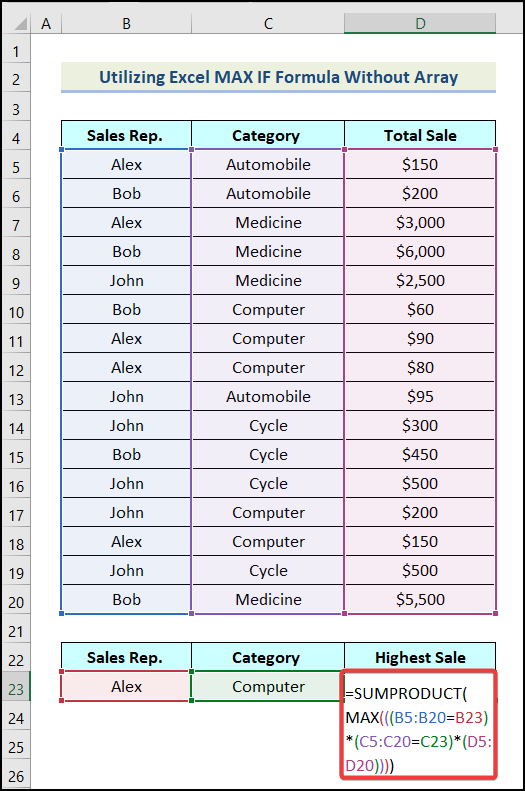
- Kisha, bonyeza ENTER na thamani yetu ya juu zaidi itapatikana katika kisanduku D23 kama inavyoonyeshwa kwenye picha hapa chini.
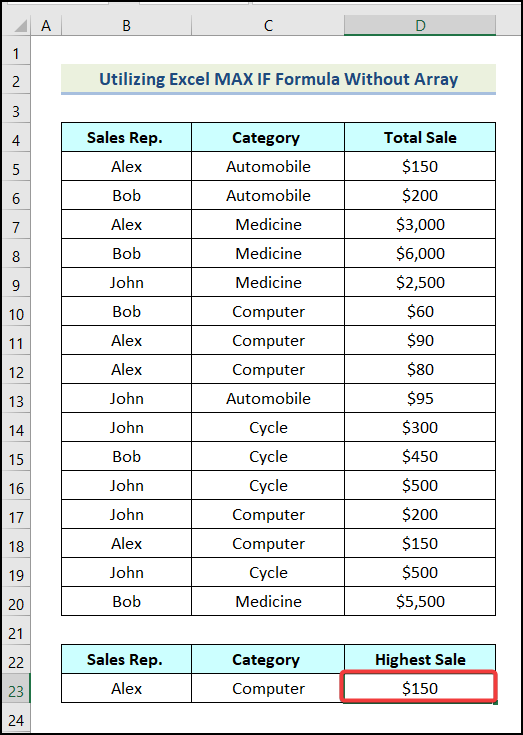
3. Kwa kutumia MAX IF Formula yenye AU Mantiki
Sisi inaweza kutumia formula ya MAX IF pamoja na mantiki ya AU . Katika sehemu hii ya makala, tutajadili utaratibu wa kina wa kutumia fomula ya MAX IF yenye AU mantiki katika Excel. Kwa hivyo, hebu tuchunguze miongozo iliyotolewa hapa chini.
Hatua:
- Kwanza, ingiza jedwali jipya kama inavyoonyeshwa kwenye picha ifuatayo.
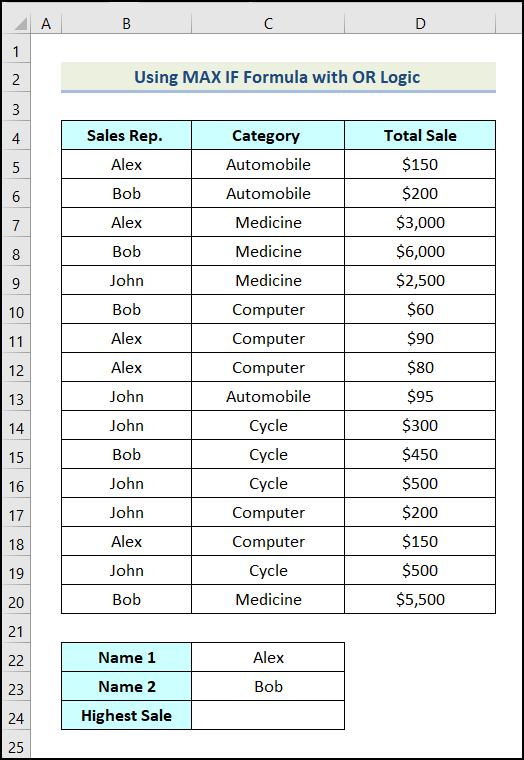
- Baada ya hapo, tumia fomula ifuatayo katika kisanduku C24 .
=MAX(IF((B5:B20=C22)+(B5:B20=C23),D5:D20)) Hapa, kisanduku C22 inarejelea jina la kwanza lililochaguliwa, na kisanduku C23 kinaonyesha jina la pili lililochaguliwa.
0> Mchanganuo wa Mfumo- Hapa, max_range ndio Safu wima ya Mauzo ( D5 :D20 ).
- vigezo2 ni jina la Kategoria ( C23 ).
- vigezo_masafa2 inarejelea Kitengo safu wima ( B5:B20 ).
- 22>vigezo1 ni jina la Mwakilishi wa Mauzo ( C22 ).
- masafa_ya_vigezo1 inaonyesha Safu wima ya Wawakilishi wa Mauzo ( B5:B20 ).
- Kisha, tumia fomula kwa kubofya SHIFT + CTRL + INGIA .
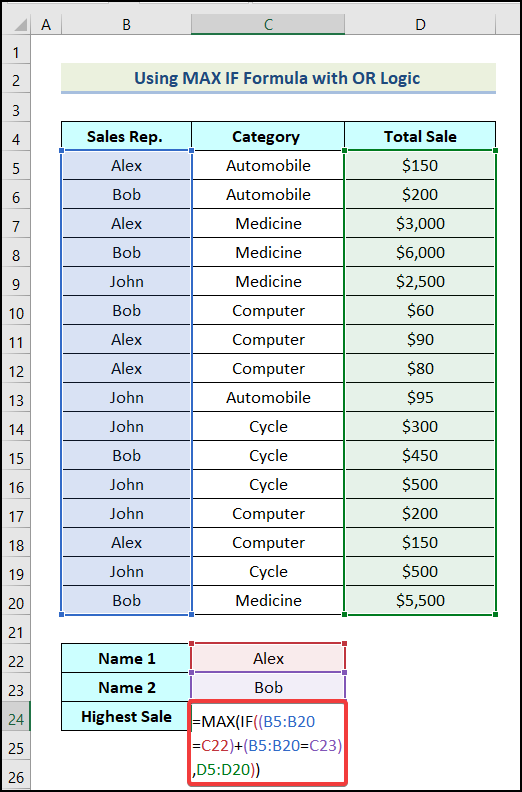
Kwa hivyo, tutapata kiwango cha juu cha mauzo.kati ya “Alex” na “Bob” kwenye kisanduku C24 .
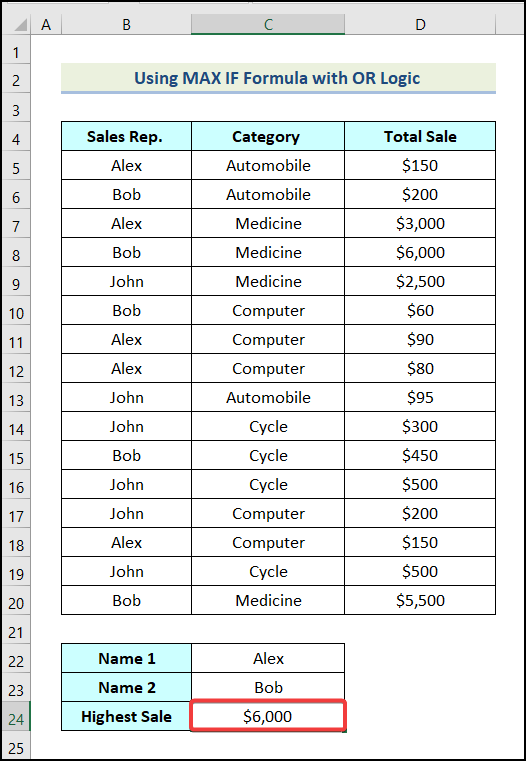
4. Unatumia MAX IF Formula yenye NA Mantiki
Tunaweza pia kutumia MAX IF formula yenye mchanganyiko wa mantiki ya NA . Hapa, tutakidhi 2 vigezo kwa wakati mmoja ili kutumia NA mantiki. Sasa, hebu tutumie maagizo yaliyoainishwa hapa chini kufanya hivi.
Hatua:
- Kwanza, unda jedwali jipya kama inavyoonyeshwa kwenye picha ifuatayo.
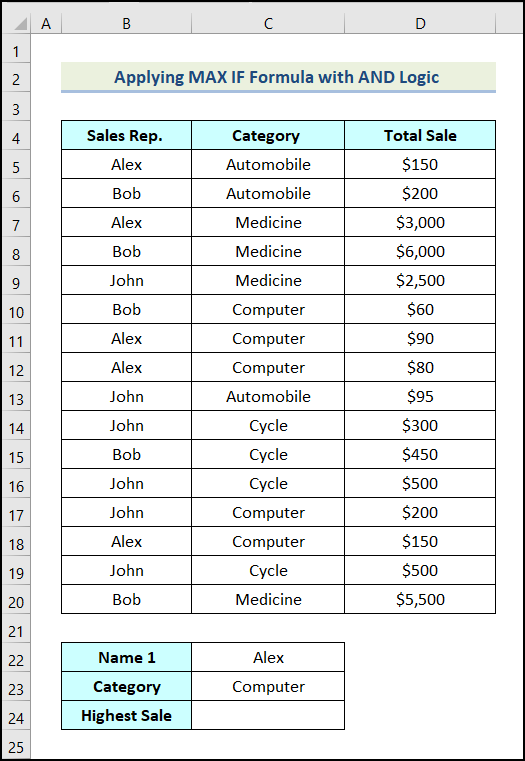
- Baada ya hapo, tumia fomula ifuatayo katika kisanduku C24 .
=MAX(IF((B5:B20=C22)*(C5:C20=C23),D5:D20))
Mchanganuo wa Mfumo
- Hapa, max_range inawakilisha safu ya Jumla ya Uuzaji ( D5:D20 ).
- vigezo2 inarejelea jina la Kitengo ( C23 ).
- vigezo_masafa2 inaonyesha Kitengo safu wima ( B5:B20 ).
- vigezo1 ni jina la Mwakilishi wa Mauzo ( C22 ).
- kigezo_anuwai1 ni Safu wima ya Wawakilishi wa Mauzo ( B5:B20 ).
- Ifuatayo, gonga INGIA .
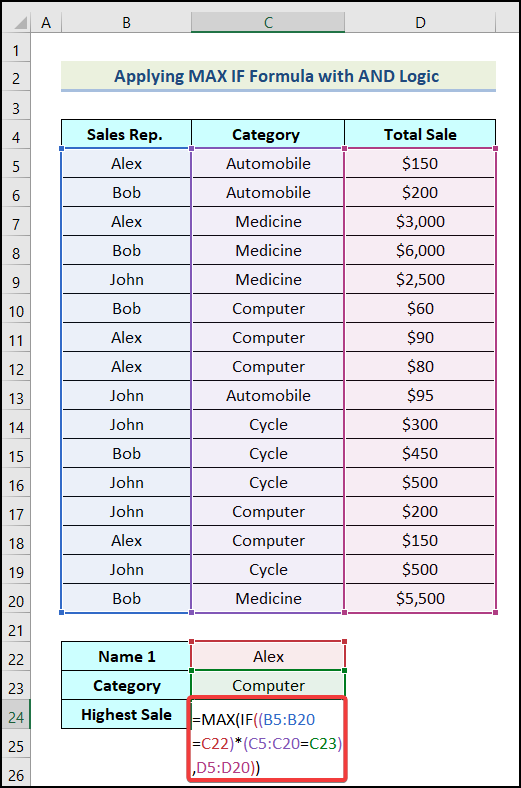
Kutokana na hilo, utakuwa na matokeo yafuatayo kwenye laha yako ya kazi kama inavyoonyeshwa kwenye picha hapa chini.
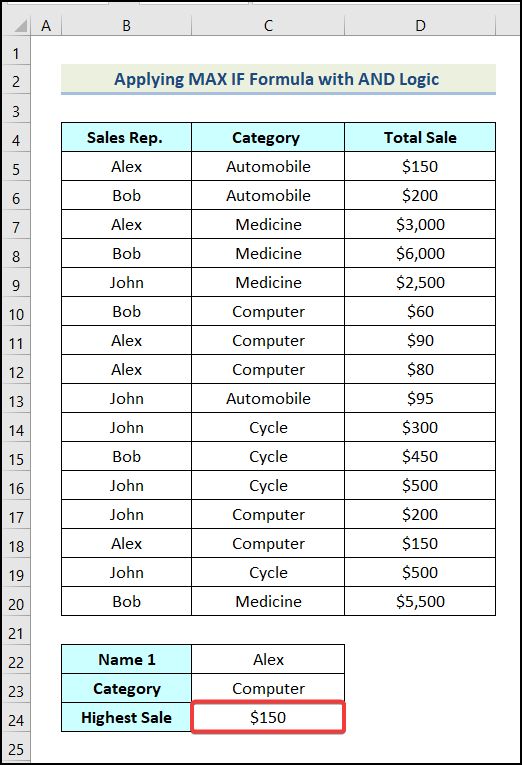
Jinsi ya Kutumia Kazi za MAXIFS katika Excel
Kitendaji cha MAXIFS ni mbadala wa moja kwa moja kwa MA X IF fomula yenye vigezo vingi. Watumiaji wa Excel 2019 na Excel kwa Office 365 wanaweza kuwa na vivyo hivyomatokeo kwa kutumia MAXIFS kitendakazi. Hebu tufuate hatua zilizotajwa hapa chini ili kutumia MAXIFS kazi katika Excel.
Hatua:
- Kwanza, weka jedwali na ingizo vigezo vyako kama inavyoonyeshwa kwenye picha ifuatayo.
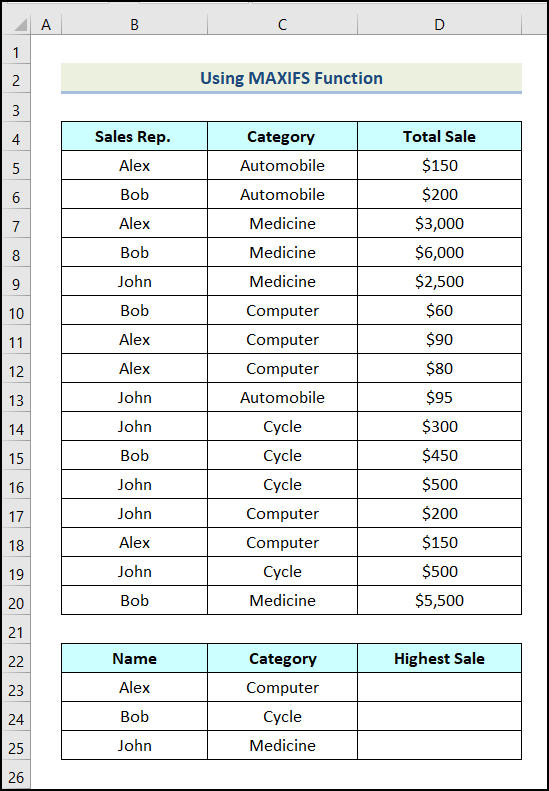
Hapa, tunahitaji kupata mauzo ya juu zaidi ya “Alex” , “Bob” , na “John” katika kategoria fulani.
- Baadaye, tumia fomula iliyo hapa chini katika kisanduku D22 .
=MAXIFS($D$4:$D$20,$B$4:$B$20,B23,$C$4:$C$20,C23)
Mchanganuo wa Mfumo
- Hapa , max_range ndio safuwima Jumla ya Mauzo ( $D$4:$D$20 ).
- masafa_ya_vigezo1 ndio safuwima Mwakilishi wa Mauzo. ( $B$4:$B$20 ).
- vigezo1 Je, jina la Mwakilishi wa Mauzo ( B23 ).
- kigezo_range2 ni jina la Kitengo safu wima ( $C$4:$C$20 ).
- kigezo2 ndilo jina ya Kitengo ( C23 ).
- Pato → $150 .
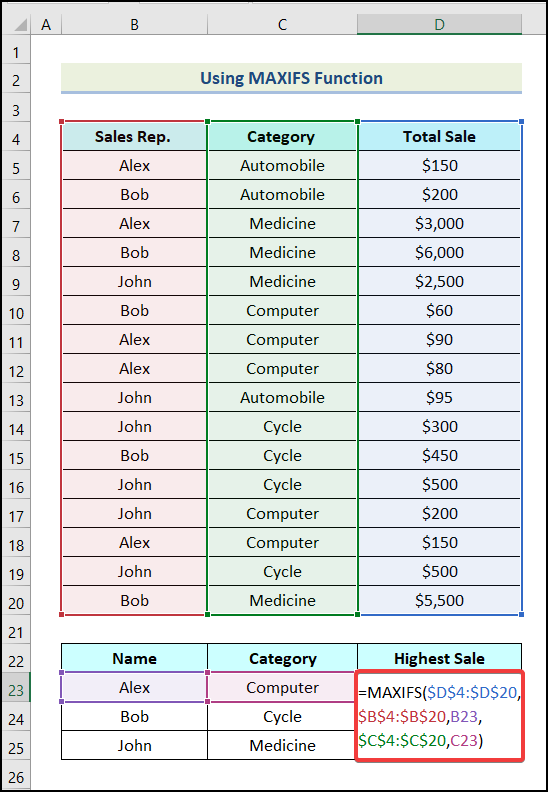
- Baada ya hayo, bonyeza ENTER na utapata foll matokeo kwenye laha yako ya kazi.
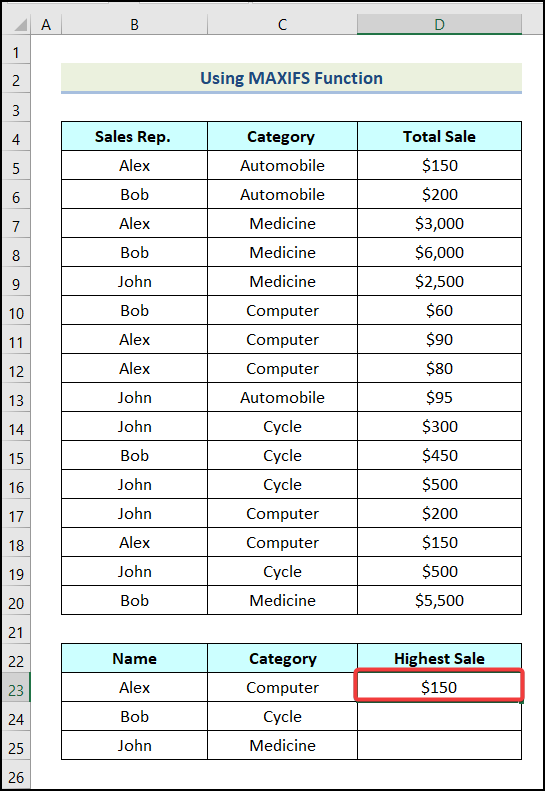
- Mwishowe, tumia chaguo la Mjazo Otomatiki la Excel ili kupata matokeo yaliyosalia.
- 20>
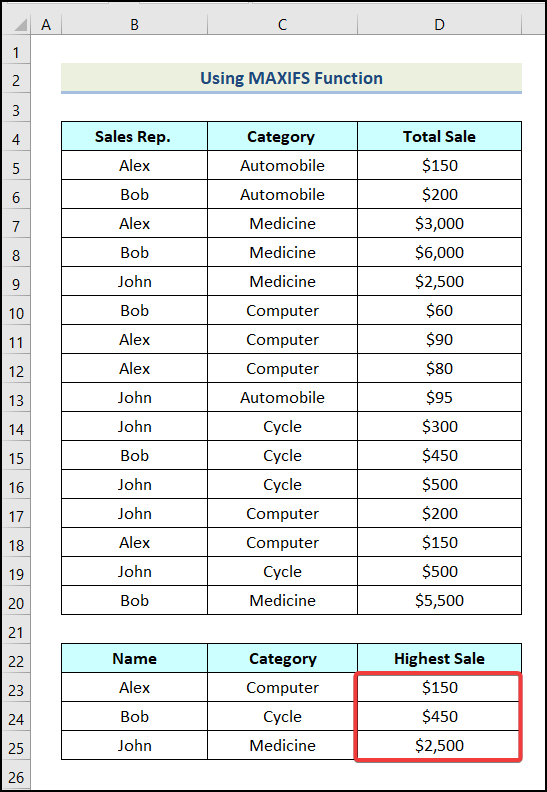
Mambo ya Kukumbuka
- MAX IF ni Mkusanyiko wa Mkusanyiko hivyo katika matoleo ya awali ya Excel, inabidi ubonyeze SHIFT + CTRL + ENTER wakati huo huo ili kukamilisha fomula hii.
- MAXIFS kazi inapatikana tu kwa Excel 2019 na Ofisi 365 .
Sehemu ya Mazoezi
Katika Kitabu cha Kazi cha Excel , tumetoa Sehemu ya Mazoezi upande wa kulia wa lahakazi. Tafadhali jizoeze mwenyewe.